[Thủ thuật di động] Cách chụp ảnh màn hình Windows Phone đơn giản nhất – Hiện nay tất cả các thiết bị thông minh chạy bằng hệ điều hành như Iphone, Android… đều hỗ trợ tính năng chụp ảnh màn hình thiết bị và Windows Phone cũng không ngoại lệ bạn có thể dễ dàng chụp màn hình Windows Phone một cách rất đơn giản. Lúc đầu khi vừa mới xuất hiện trên Windows Phone 8 nó được xem là tính năng khá hấp dẫn đối với người sử dụng và đến hiện nay nó đã trở thành một công cụ hữu ích không thể thiếu đối với những ai muốn chụp ảnh màn hình trên Windows Phone.
Trong bài viết trước đây về thủ thuật di động mình có hướng dẫn các bạn cách chụp ảnh màn hình Iphone đơn giản nhất giúp bạn có thể dễ dàng chụp ảnh màn hình Iphone khi cần thiết tiếp tục trong bài viết này mình sẽ hướng dẫn các bạn một thủ thuật di động nhỏ liên quan đến việc chụp ảnh màn hình trên các thiết bị thông minh và chụp ảnh màn hình Windows Phone là nội dung trong bài viết này.
Cách chụp ảnh màn hình Windows Phone đơn giản nhất
Có rất nhiều lý do để bạn phải chụp lại màn hình như khi bạn gặp lỗi khi thực thi một ứng dụng nào đó trên thiết bị và bạn muốn chụp hình nó để gửi lên các trang Web để được hỗ trợ hay chỉ đơn giản bạn muốn lưu lại một cuộc hội thoại, một khoảnh khắc đáng nhớ nào đó trên màn hình Windows Phone. Hãy cùng blog thủ thuật tìm hiểu cách chụp ảnh màn hình Windows Phone đơn giản nhất.
Áp dụng cho tất cả các phiên bản Windows Phone
Hiện tại hệ điều hành Windows Phone được sử dụng rất nhiều đối với các dòng điện thoại Lumia, nếu bạn đang sử dụng hệ điều hành Windows Phone thì có thể chụp ảnh màn hình bằng cách nhấn đồng thời 2 phím chức năng sau.
Tăng âm lượng + Nút nguồn

Bạn đợi tầm khoảng 2 giây màn hình điện thoại nháy sáng và có âm thanh chụp ảnh phát ra là bạn đã chụp ảnh màn hình windows phone thành công rồi đấy!
Phiên bản Windows Phone 8
Nếu bạn đang sử dụng Windows Phone 8 ngoài phương pháp ở trên thì bạn cũng có thể sử dụng phương pháp sau để chụp ảnh màn hình bằng cách nhấn đồng thời 2 phím chức năng sau.
Nút nguồn + nút Home

Tương tự bạn giữ khoảng 2 giây nếu hình chụp thành công bạn sẽ thấy màn hình chụp sẽ hơi bị mờ trong một vài giây và hiển thị lại.
Xem hình ảnh đã chụp
Để xem hoặc quản lý các hình ảnh chụp màn hình mà bạn đã chụp bạn hãy vào Ảnh.
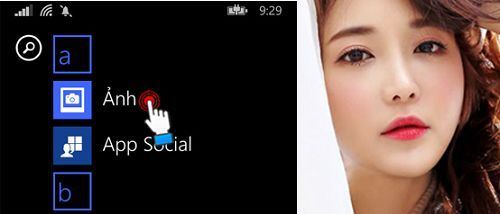
Sau đó chọn album > chọn Ảnh chụp màn hình.
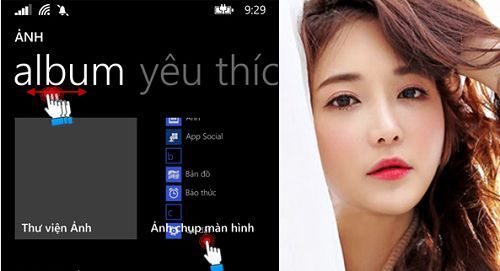
Lúc này bạn sẽ thấy tất cả các ảnh chụp màn hình trên thiết bị của bạn, quá đơn giản để bạn có thể chụp ảnh màn hình Windows Phone phải không?
Cuối cùng không có gì hơn nếu bạn cảm thấy bài viết có ích hãy subscribe blog của mình thường xuyên để cập nhật những bài viết mới nhất qua Email – Chân thành cảm ơn!










B ơi máy mình bị hư nút nguồn nên k chụp ảnh màn hình đc. M vào Store thì k thấy App chụp ảnh màn hình nào cả TT M phải làm sao để chụp đc ảnh màn hình ạ?
bạn ơi có bài viết nào về giải nén file .iso không giúp mình với
Đơn giản mà bạn, bạn có thể dùng Winrar để giải nén 🙂
cảm ơn bạn nhé
Hj thank bạn 🙂